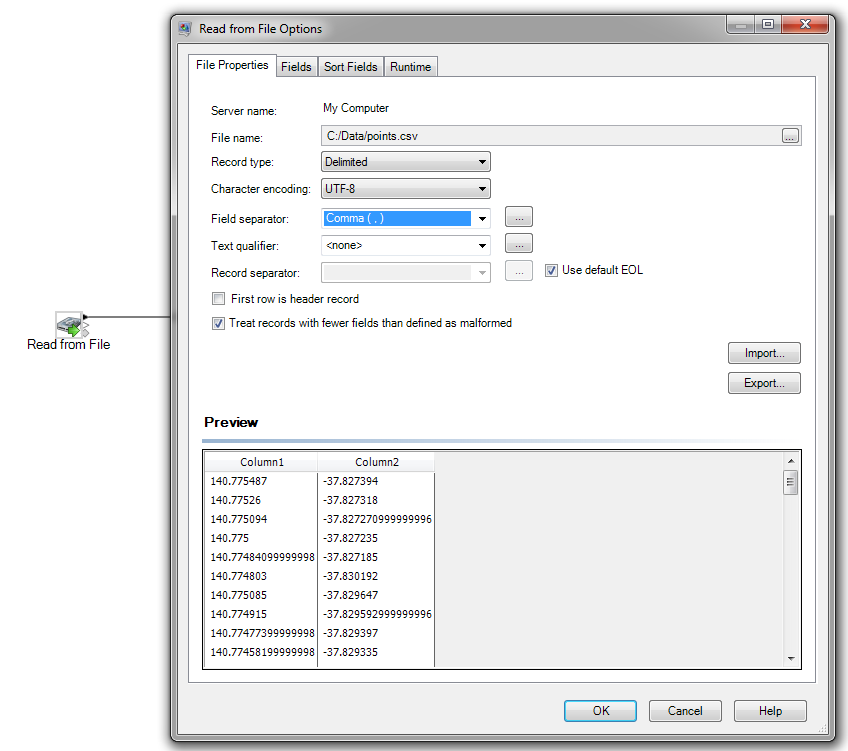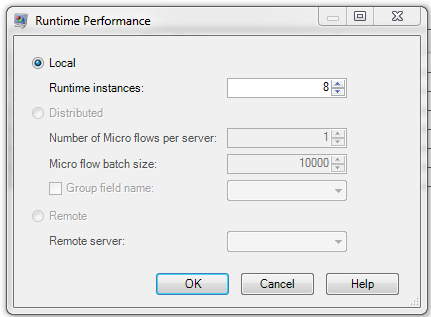Point In Polygon のトランザクション フロー
以下では、非推奨の Centrus Point In Polygon (Legacy) ステージを使用して、一連のポイントが一連のポリゴンの内部にあるかを判断するサブフローを作成する手順について説明します。ここでは、データにおいてポリゴンの方がポイントよりも多い場合に、ポイントで繰り返し処理を行う (Read From File (CSV) を使用してポイントを 1 つずつ読み取り、Legacy Point In Polygon ステージを使用してポリゴン GSB データに対して検索する) 例を示します。
注: Enterprise Designer を使用する方法の詳細については、『データフロー デザイナーズ ガイド』または Enterprise Designer 内のヘルプを参照してください。
Point in Polygon (Legacy) のトランザクション サブフローを作成するには